Comment télécharger activer installer et configurer WordPress SEO Plugin Yoast ?
Publié: 2021-10-22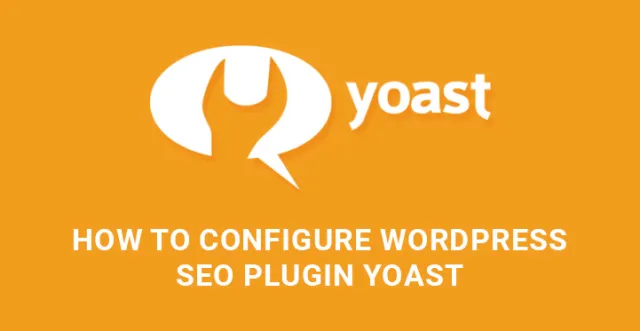
Dans cet article, nous nous concentrerons principalement sur le plugin WordPress SEO Yoast et tous les avantages qu'il a à vous offrir.
Nous mettrons également en évidence les étapes que vous devez entreprendre pour l'installer, l'activer et le configurer correctement et sans embaucher de développeurs pour le faire.
Le rôle de l'optimisation des moteurs de recherche d'un site Web ou d'un blog ne peut jamais être sous-estimé.
Du point de vue du calcul, l'objectif fondamental de tout site Web est de devenir visible pour le marché cible.
Eh bien, dans cette relation, l'optimisation des moteurs de recherche est la clé pour augmenter votre présence en ligne et l'engagement des visiteurs.
Par conséquent, avec cette relation productive entre le référencement et votre présence numérique, de nombreux thèmes et modèles WordPress sont bien optimisés pour les classements des moteurs de recherche afin d'obtenir des résultats quantifiables.
Cependant, il n'est pas toujours satisfaisant que votre profil obtienne la visibilité maximale sur la plateforme numérique que vous souhaitez.
C'est là que les plugins SEO pratiques entrent en jeu. Si vous souhaitez que votre site Web obtienne un classement plus élevé, soit compatible avec Google et reçoive plus de trafic Web, le plugin WordPress SEO Yoast est ce que vous recherchez. Ce plugin est le papa de tous les plugins WP SEO pour le moment.
Avec des millions de téléchargements et des milliers d'utilisateurs, c'est de loin l'un des plugins SEO les mieux notés que vous pouvez ajouter à votre site Web et en tirer pleinement parti.
Bien qu'il y ait une tranche de courbe d'apprentissage avec ce plugin puissant et que vous deviez vous familiariser avec les détails, nous avons fait de notre mieux pour rendre les choses aussi simples que possible dans cet article.
Le plugin WordPress SEO Yoast est disponible en versions gratuite et premium. Il existe également des extensions à ce plugin, comme Yoast Local SEO, Yoast News SEO et Yoast Video SEO.
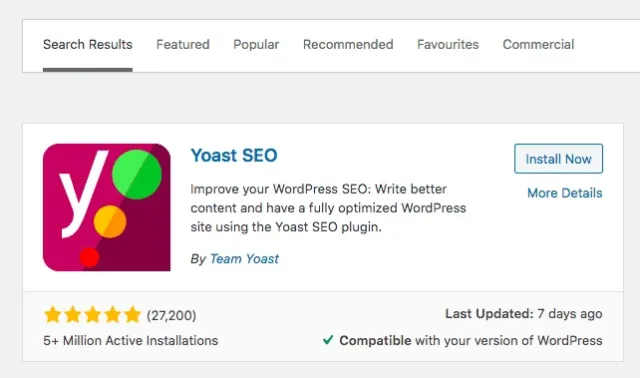
Voyons maintenant par où commencer pour que le plugin WordPress SEO Yoast soit correctement installé et exécuté sur votre site.
Tout d'abord, accédez à votre tableau de bord WP, Plugins, Ajouter un nouveau. Écrivez le nom du plugin dans la zone de recherche, recherchez et cliquez sur Installer maintenant. Une fois installé, cliquez sur Activer le plugin. De plus, vous pouvez trouver l'élément SEO dans la barre de menus.
Étant donné que ce plugin est riche en fonctionnalités et vous offre des tonnes de contrôles de configuration, nous soulignerons et décrirons la configuration de certains d'entre eux, que nous pensons être importants et avoir le plus de sens.
Cependant, les étapes que vous trouverez ci-dessous suffisent à vous dresser un tableau général.
Lorsque vous cliquez sur l'onglet SEO, vous serez transféré à la page des paramètres généraux.
L'onglet Général vous proposera d'ouvrir l'assistant de configuration. Vous pouvez ignorer cette partie, car nous allons vous fournir des conseils approfondis sur chaque option majeure.
Vient ensuite l'onglet Fonctionnalités, à partir duquel vous pouvez activer les paramètres avancés.
Une fois que vous avez terminé d'activer des paramètres supplémentaires, vous trouverez de nouveaux éléments sous l'onglet SEO dans le menu, tels que Titres et métas, Socials, Avancé, etc.
Maintenant, passez à l'onglet Vos informations. Ici, vous devez fournir le nom de votre site Web et le nom de site Web alternatif que Google doit prendre en compte lors de l'indexation de votre site.
À côté de l'onglet Vos informations, vous trouverez des outils pour les webmasters qui vous permettent d'afficher des données importantes et des informations sur votre site à partir des moteurs de recherche.
Le dernier onglet est Sécurité. Sous Paramètres de sécurité, vous pouvez trouver la partie avancée de la méta-boîte Yoast SEO désactivée. Nous vous recommandons de laisser cette partie telle quelle et de continuer.
Revenons aux paramètres nouvellement ajoutés sous l'onglet SEO dans le menu. En ce qui concerne la section générale des titres et métas, vous devez choisir le symbole de séparateur de titre, désactiver ou activer la lisibilité et l'analyse des mots clés.
Les deux dernières options sont activées et il vaut mieux les laisser ainsi. Ici, vous êtes invité à remplir votre modèle de titre et votre modèle de méta description.
Quant au modèle de titre, il peut s'agir de quelque chose comme XXX Hotel, Londres, Royaume-Uni. Quant à la méta description, elle doit être claire et pas trop longue, puisque les moteurs de recherche n'affichent pas plus de 156 caractères à partir de la méta description.

Il y a aussi quelques options à peaufiner dans la section Post Types du plugin WordPress SEO Yoast. Il est fortement conseillé d'ajouter un titre et une méta description pour chaque publication et page, ainsi qu'un type de publication personnalisé pour des résultats de référencement optimaux.
Eh bien, il n'y avait pas grand-chose à faire dans les taxonomies. Par conséquent, passons rapidement aux paramètres des archives pour les archives de l'auteur et de la date. Vous pouvez désactiver les archives d'auteurs si vous êtes le seul auteur de votre blog.
Enfin, il existe un onglet Autre avec des paramètres supplémentaires, que vous pouvez ignorer si vous êtes débutant.
La sous-section Social sous l'onglet SEO dans le menu comprend les onglets Comptes, Facebook, Twitter, Pinterest et Google +. Ceux-ci sont responsables de l'intégration de votre site avec les plateformes sociales mentionnées.
Utilisez les sections Comptes pour informer les moteurs de recherche de vos profils sociaux. Ensuite, accédez à la section Facebook et activez Ajouter des métadonnées de graphique ouvert au cas où elles seraient désactivées.
Vient ensuite la partie Twitter, où vous pouvez ajouter des cartes Twitter à la section principale de votre site Web. Vous pouvez également définir le type de carte par défaut à utiliser.
Quant aux sitemaps XML, ils sont essentiels pour la bonne indexation de votre site et la manière dont vous souhaitez que votre contenu soit priorisé par les moteurs de recherche.
Dans la section Général, assurez-vous simplement que la fonctionnalité XML Sitemap est activée.
Passez à User Sitemap et vérifiez s'il est désactivé. Passez aux types de publication pour contrôler les paramètres de publication, de page et de média. S'il y a un article que vous ne souhaitez pas inclure dans les sitemaps, vous pouvez le désactiver.
Le même principe est appliqué dans le cas des taxonomies.
En ce qui concerne les publications exclues, vous pouvez choisir ici les publications, les pages et les types de publication personnalisés que vous souhaitez supprimer du plan de site XML.
La partie suivante à laquelle il faut prêter attention est l'onglet Avancé sous l'onglet SEO dans le tableau de bord WP. Cette partie vous permet de contrôler les fils d'Ariane, les permaliens et les configurations liées aux flux RSS.
Assurez-vous que le fil d'Ariane est activé. Dans la section Permaliens, vous trouverez plus de paramètres comme la suppression ou non de la base de la catégorie de l'URL de la catégorie.
Suivant fait référence à la redirection des URL des pièces jointes vers l'URL de la publication parente, chaque fois que vous ajoutez des images ou d'autres médias à vos publications.
De plus, vous pouvez nettoyer les permaliens en supprimant les mots vides.
RSS est une partie importante à utiliser en relation avec le contenu de votre site Web lorsqu'il est copié et utilisé sur différents sites Web. Cela vous permettra d'obtenir des backlinks de ces sites et de faire savoir aux moteurs de recherche que vous possédez le contenu Web d'origine.
Comme vous pouvez le constater, nous avons passé un bon moment à parcourir les principales étapes de configuration du plugin WordPress SEO Yoast.
Cependant, veuillez noter que nous n'avons couvert que les paramètres de base de la version allégée de ce plugin. Avec la version Premium, vous trouverez de meilleurs contrôles et des fonctionnalités étendues chaque fois que nécessaire.
Vidéos connexes
